聯想小新Pro13筆記本怎么重裝系統?
聯想小新Pro 13筆記本,這款電腦真的是很受歡迎,尤其是在最近幾年,吸引了不少消費者。很多用戶買了這款電腦,開始使用時可能還安裝的是win7系統,只不過隨著時間推移,win10的優勢越來越明顯,越來越多的朋友都想用win10系統。那么,如果你也打算給小新Pro 13換個系統,那就試試用更高效的韓博士一鍵重裝吧!
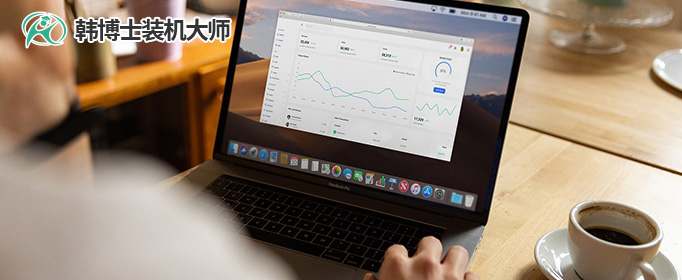
一、重裝系統下載工具
準備工具:一鍵重裝系統軟件(點擊紅字下載)
二、筆記本重裝系統的注意事項:
1. 備份重要數據:任何你覺得重要的資料,重裝系統前最好都能提前備份好,可以使用其他硬盤或者U盤來備份。
2. 關閉安全軟件:尤其是防病毒工具和防火墻。很多時候,這些軟件會出于安全考慮,阻止一些必要的系統安裝。
3. 確保電源穩定:安裝系統時,電腦需要持續運行一段時間,如果電源中途斷開,可能會導致系統安裝失敗。
三、詳細的重裝系統的步驟
第一步,進入官方網站下載“韓博士裝機大師”,并保存到桌面上。下載完成后,雙擊桌面的圖標以運行程序。進入程序的主頁面后,點擊“開始重裝”。
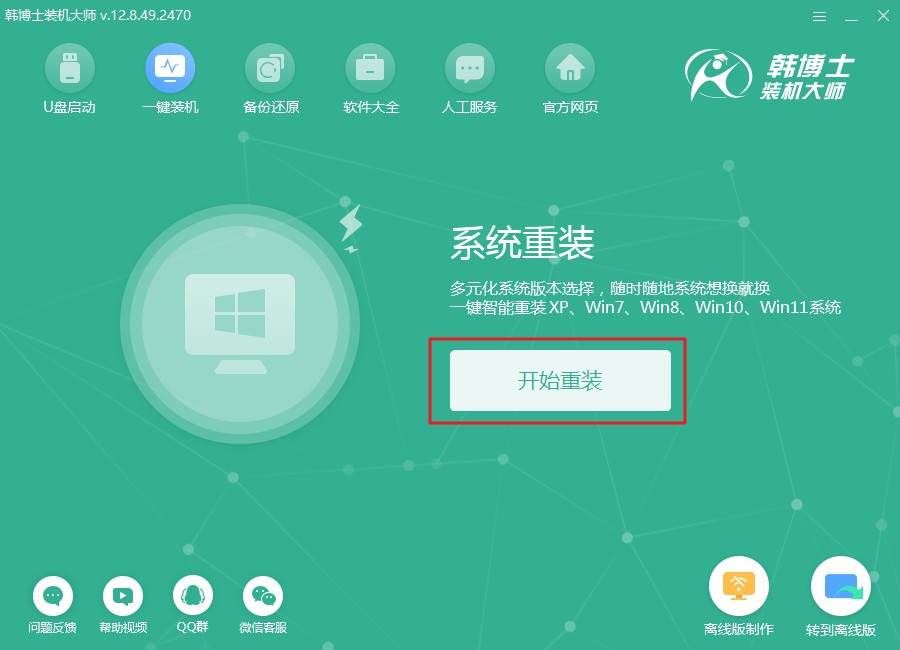
第二步,現在系統正在執行環境檢測,您只需靜靜等待,不用進行任何其他操作。檢測完成后,記得點擊“下一步”繼續。
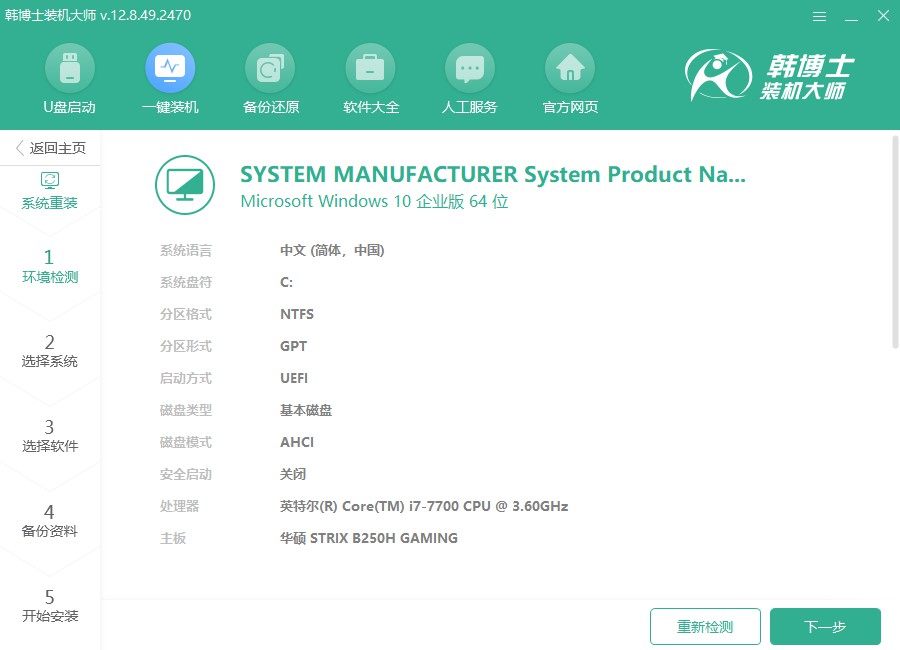
第三步,來到“選擇系統”的階段,請認真確認所選的win10鏡像符合您的需求。接著,下載并將鏡像文件裝入電腦。
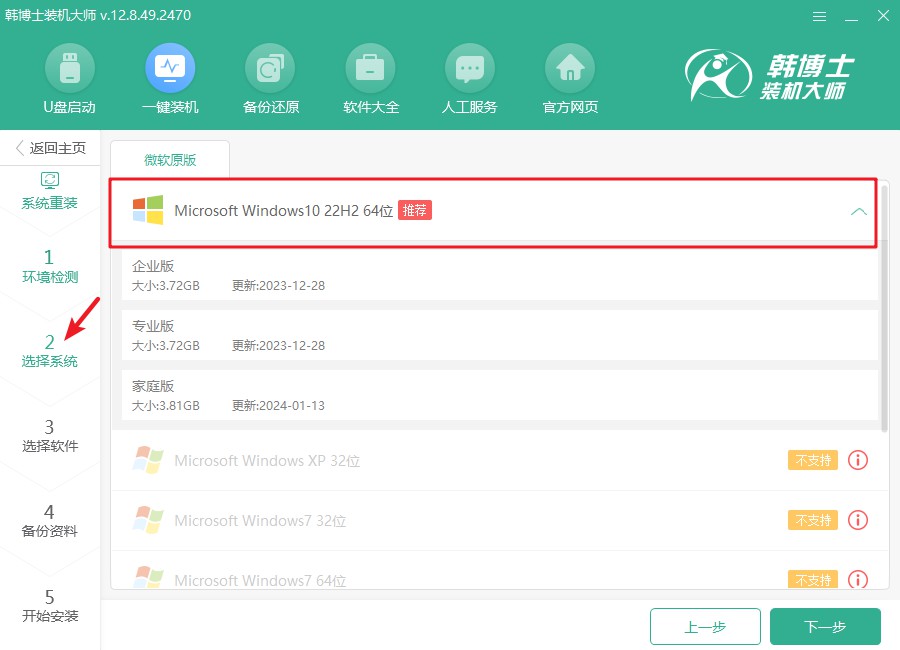
第四步,當前,系統文件正在進行下載,這一過程可能會持續一段時間。在此期間,您無需擔心,不必進行任何操作,耐心等待,直至下載完畢,以便順利進入下一步。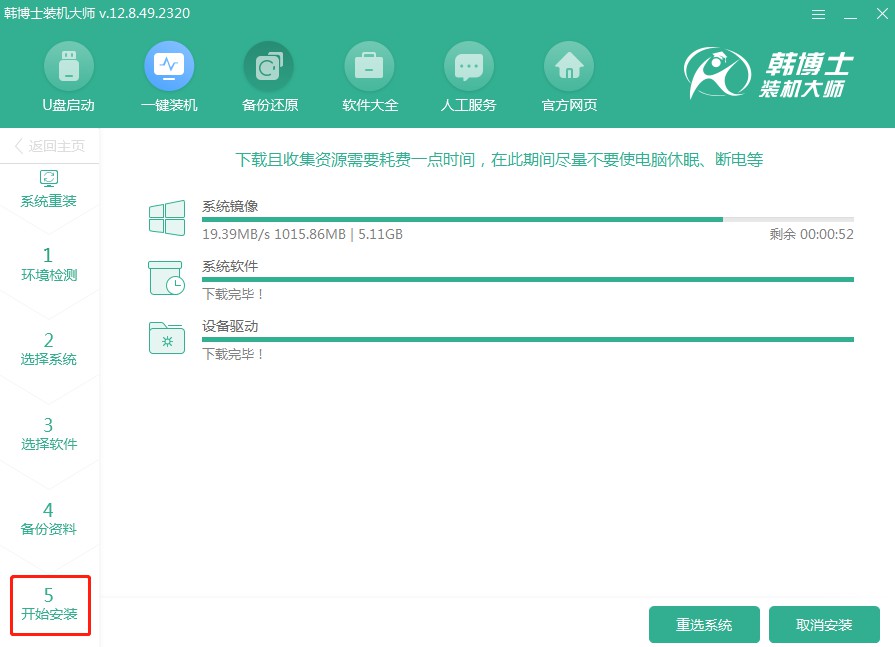
第五步,系統正處于部署安裝環境的步驟中,請您在此期間不要進行任何操作,等待它結束后請點擊“立即重啟”。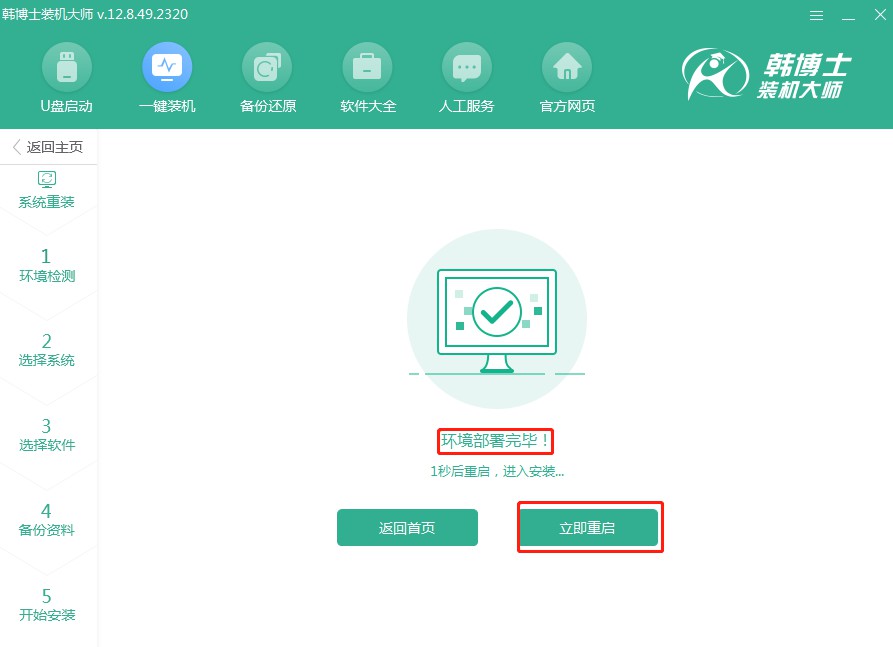
第六步,使用鍵盤的方向鍵來選擇您需要的選項,通過“↑”或“↓”鍵選擇第二個選項,然后按下回車鍵以進入PE系統。
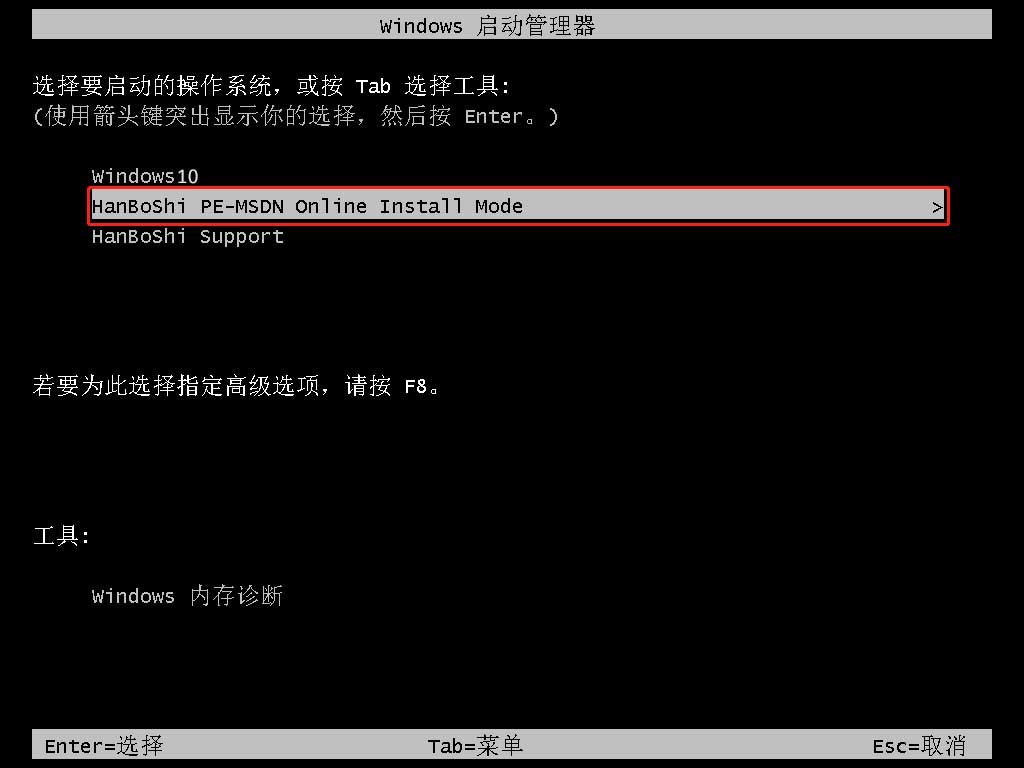
第七步,當您進入PE界面,win10系統的安裝過程會自動開始,您只需耐心等待。安裝完成后,記得點擊“立即重啟”來重啟電腦。
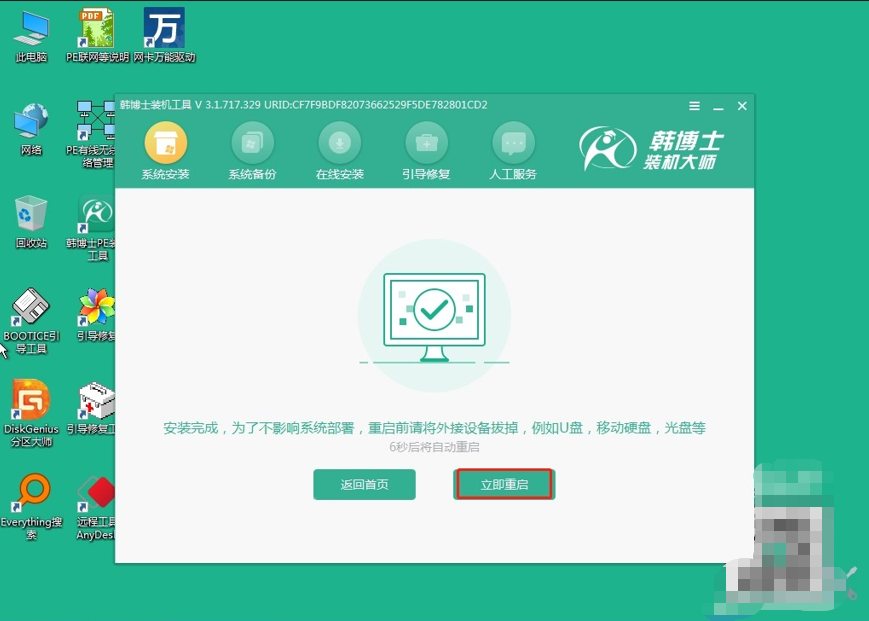
第八步,在重啟后看到win10桌面,表示系統安裝已成功完成,您的電腦也順利完成了升級過程。
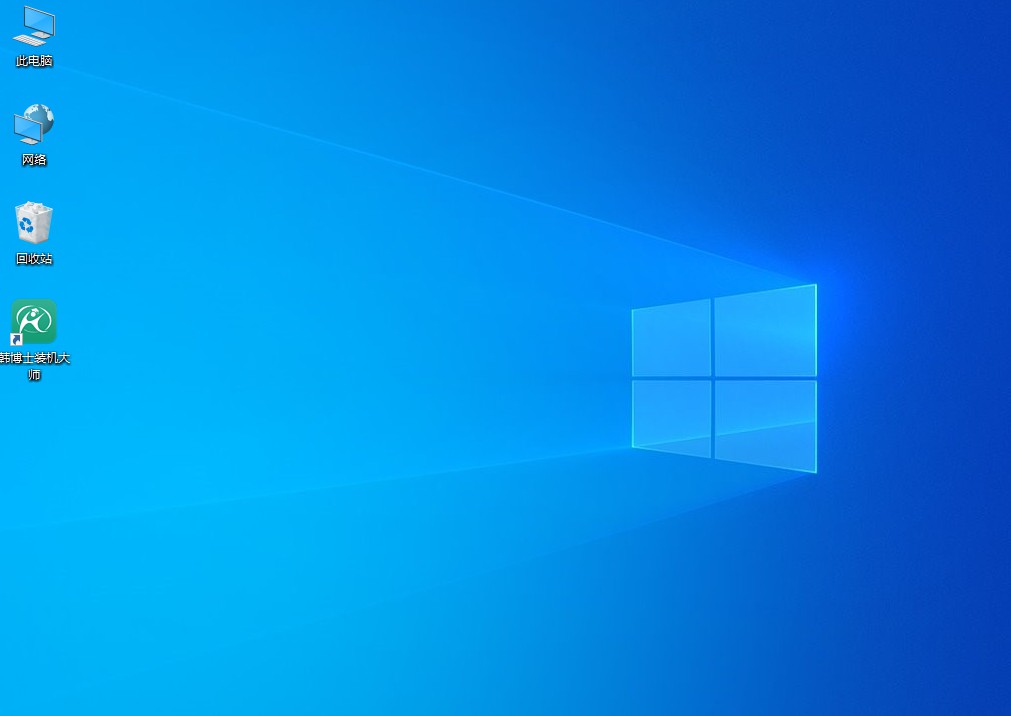
聯想小新pro13如何重裝系統?通過韓博士一鍵重裝系統工具,整個過程變得特別輕松。這個工具的出現,簡化了很多操作步驟。而且,只要提前做好數據備份,就完全不用擔心數據丟失。所以,別再猶豫了,用韓博士給你的筆記本換個系統吧!

